Enlaces rápidos a procedimientos en esta página:
Los trayectos son segmentos de línea y de curva conectados por extremos cuadrados denominados nodos. Es posible generar trayectos desde el principio a partir de una máscara o duplicar un trayecto existente. Puede generar varios trayectos en una imagen, pero en ella sólo aparecerá un trayecto a la vez.
Dibujo de trayectos
Es posible crear trayectos Bézier y trayectos a mano alzada. Si se dibuja un trayecto desde cero, el primero se denomina Trayecto 1 y los siguientes se numeran de manera progresiva.
Puede crear un trayecto Bézier colocando nodos en una imagen. Los nodos están unidos por segmentos de línea rectos o curvos. Los puntos de control indican la dirección del segmento de curva y su ángulo respecto al nodo. Después de dibujar un trayecto, puede editar la forma con más precisión. Si desea obtener más información sobre cómo dar forma a trayectos, consulte la sección Asignación de forma a trayectos.
Ejemplos de trayectos Bézier
Es posible generar un trayecto a mano alzada de la misma manera que se dibuja una línea con un lápiz. Una vez dibujado el trayecto, el número y tipo de nodos necesarios se insertan automáticamente a lo largo del trayecto.
Conversión de trayectos y máscaras
Es posible convertir máscaras en trayectos para tener acceso a funciones de edición más flexibles. Al convertir una máscara en trayecto, se crea un trayecto que sigue el borde entre un área editable y un área protegida. Un trayecto permite modificar la forma del área editable mediante funciones de edición de trayectos. Por ejemplo, si en una imagen se genera una máscara alrededor de un edificio de forma compleja, se puede convertir la máscara en un trayecto y colocar nodos para aplicar un contorno preciso al edificio. Después el trayecto puede convertirse de nuevo en una máscara.
También es posible convertir un trayecto en una máscara de manera que pueda seleccionarse, cortarse o copiarse un área definida. La conversión de trayectos en máscaras permite modificar la forma mediante las herramientas de máscara.
Al convertir un trayecto en una máscara, se crea la máscara y se suma al trayecto, de forma que ambos aparecen en la imagen. Después se puede crear un objeto a partir del área editable y moverlo sin que afecte a la posición del trayecto. Si desea obtener más información, consulte la secciónCreación de objetos.
Duplicación de trayectos
Cuando se duplica un trayecto, se crea una copia del mismo. Es posible aplicar cambios al trayecto duplicado sin afectar al original.

Para crear un trayecto nuevo, haga clic en el botón Nuevo trayecto de la ventana acoplable Trayecto. Si la ventana acoplable Trayecto no está abierta, haga clic en Ventana  Ventanas acoplables
Ventanas acoplables  Trayecto.
Trayecto.
Puede crear un trayecto cerrado haciendo clic en el nodo inicial del trayecto.

Para crear un trayecto nuevo, haga clic en el botón Nuevo trayecto de la ventana acoplable Trayecto. Si la ventana acoplable Trayecto no está abierta, haga clic en Ventana  Ventanas acoplables
Ventanas acoplables  Trayecto.
Trayecto.

Si convierte un trayecto abierto en una máscara, los nodos inicial y final se conectan de forma automática.

Si trabaja con más de un trayecto, seleccione el que desee convertir haciendo clic en la miniatura del trayecto en la ventana acoplable Trayecto. Si la ventana acoplable Trayecto no está abierta, haga clic en Ventana  Ventanas acoplables
Ventanas acoplables  Trayecto.
Trayecto.

El trayecto duplicado aparece en la lista de la ventana acoplable Trayecto con la palabra "Copia".

No todos los componentes se encuentran disponibles en nuestras versiones de prueba, académicas y OEM. Entre los componentes que no se encuentran disponibles se incluyen aplicaciones de Corel, funciones, utilidades de terceros y archivos de contenido adicional.
Copyright 2017 Corel Corporation. Reservados todos los derechos.
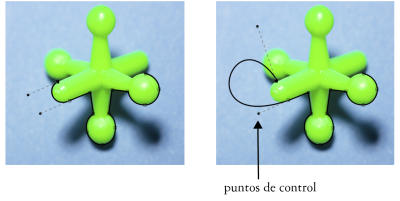
![]() Ventanas acoplables
Ventanas acoplables ![]() Trayecto.
Trayecto.![]() Ventanas acoplables
Ventanas acoplables ![]() Trayecto.
Trayecto.![]() Ventanas acoplables
Ventanas acoplables ![]() Trayecto.
Trayecto.![]()